
【チュートリアル】Day13|ソフトボディって何?物体を柔らかくしてみよう!
はじめまして、里穂Rihoです。
前回は、Cinema4Dで追従を使ったモデリングを学びました!
前回の記事はこちら。
そして、今回のテーマは”ソフトボディ”です!
このnoteで勉強できることはこちら。
・ソフトボディの細かな設定項目を学ぶ
(反発、摩擦、圧力、固さ、弾性限界)
いざ、作成開始!
| 基本編
こちらのYouTubeをみて基礎部分をやっていきます!✏️
1. チューブと球体を設置する

2. シミュレーションタグを設置する
衝突を受ける側(チューブ):「衝突」
衝突する側(球体):「ソフトボディ」

3. モード>プロジェクトから重力を設定する(-(マイナス)で逆向きにすることで浮かせる)

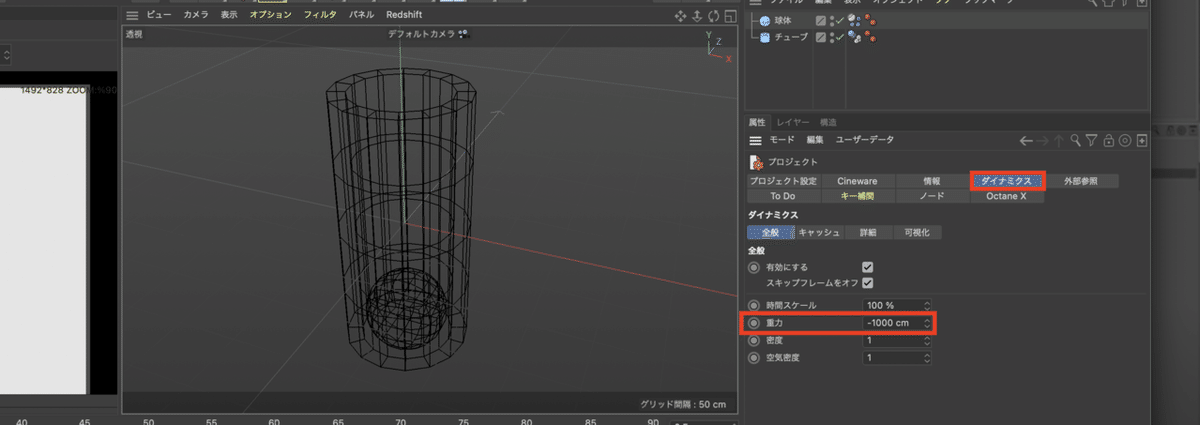
4. チューブの衝突タグを選択し、「衝突判定」の「形状:固定メッシュ」にし、反発と摩擦の値を下げる。

5. 球体のソフトボディも、「衝突判定」の反発と摩擦の値を下げる

6. 球体のソフトボディのみ、「ソフトボディ」の「圧力」を上げる

7. 球体をチューブの一番下まで移動させる

8. チューブの内径を調節する

9. 再生ボタンを押す(球体がギリギリ通れる内径に調節する)

10. 球体の初期位置と「オブジェクト」の分割数とタイプを変更する

完成




| 応用編
1. 立方体2つ、球体を設置し、シミュレーションタグをつける

2. 球体の「自己衝突」のチェックを外す

3. ソフトボディ>固さを0から50に変更する(固くなる)

4. 風を設置する
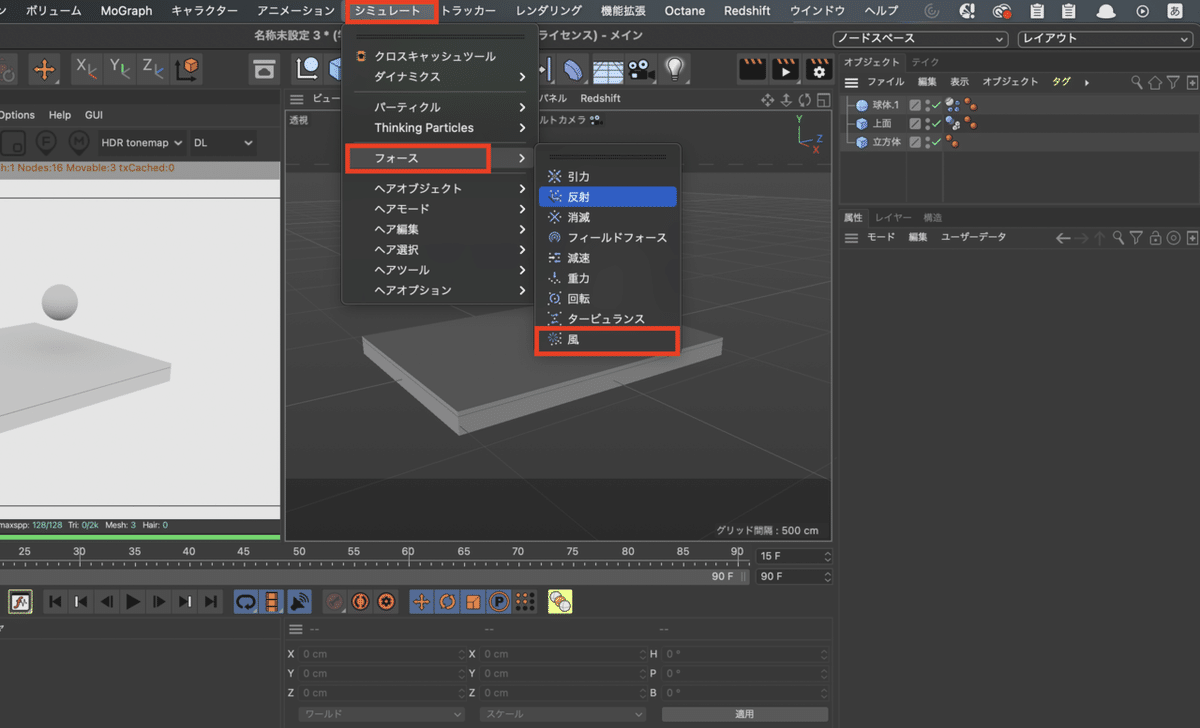
*移動ツールで矢印の向きが物体に向いていることを確認する(下図)。

6. オブジェクト>風速にて好みの強さにする


7. 上面:ソフトボディ、立方体:衝突タグを設定し、上面に以下の設定を行う
・衝突判定:反発50%、摩擦90%(適度に跳ね返るようにする)
・ソフトボディ:固さ500(固くする)、弾性限界5cm(形状不可逆にする)

8. モードを「線」にする

9. 再生ボタンを押す(ポリゴンがひしゃげていることが確認できた)

10. 台の分割数を変更することで、ひしゃげ具合を調節できる。

完成




今回のまとめ
・ソフトボディ>衝突判定>反発、摩擦を設定できる。
値を下げると、滑りやすくなる。
・ソフトボディ>圧力で内圧を設定できる。
値を上げると、風船のように膨らますことができる。
・ソフトボディ>固さで物体の固さを設定できる。
値を上げると、変形を抑えることができる。
・ソフトボディ>弾性限界で形状不可逆を設定できる。
値を下げると、形が戻らなくなる。
参考記事・動画
公式参考記事:https://c4d-training.jp/?cat=30
プロフィール
里穂RihoTwitter
武蔵野美術大学通信過程 造形学部 情報デザイン デザインシステムコース 3年
サポートで頂いたお金は、note作成のコーヒー代になります!サポート、嬉しいです...。
